Маскирование дефектов. Наложение слоев.
В практике ретуши применяются многочисленные варианты этой удачной техники, не требующие создания маркированных фрагментов. Рассмотрим один из них, опираясь на тот же пример (см. рис. 3.40).
- Создадим дубликат фонового слоя. Для этого достаточно перетащить пиктограмму фонового слоя на кнопку Create a new layer (Создать новый слой), расположенную в нижней части палитры слоев, или просто нажать CTRL + J. Новый слой получит имя Background copy.
- Для нового слоя выберем режим наложения Lighten.
- Выберем инструмент Move и сдвинем дубликат на небольшое расстояние по диагонали. Например, на два пиксела вниз и на такое же расстояние вправо. Каждое нажатие стрелочной клавиши смещает слой ровно на один пиксел. Полученный результат превосходит все ожидания. Ликвидирована большая часть паразитных точек в области неба и на светлых стенах храма. Удаление этих многочисленных дефектов вручную потребовало бы значительных усилий и времени. Платой за успех является некоторая потеря четкости в центральной части всей композиции – на изображении храма. Вернуть потерянный фокус самой главной части оригинала можно несколькими разными способами, например созданием маски слоя, закрывающей храм.
- Добавим маску к слою Background copy. Для этого проще всего воспользоваться кнопкой палитры Layers, расположенной на второй слева позиции в нижнем ряду. Новая маска, созданная этим способом, первоначально не содержит защищенных областей. Их требуется создать самостоятельно.
- Установим цвета по умолчанию для переднего и заднего плана (D).
- Выберем инструмент Brush (Кисть), зададим подходящий размер кисти и закрасим область храма (рис. 3.41). Области маски, закрашенные черной краской, полностью блокируют влияние верхнего слоя на нижний. Такие области можно сравнить с отверстиями, сквозь которые проступают точки нижнего слоя в своем первоначальном виде.
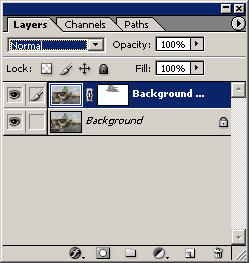
Рис. 3.41. Разложение снимка на слои
На рис. 3.42 показаны два состояния самого загрязненного участка неба фотографии до (слева) и после обработки (справа). Легко видеть, что устранена большая часть мелких темных точек, в изобилии присутствовавших на этом участке оригинала. Некоторая потеря четкости, неизбежная при таком способе обработки, легко ликвидируется при помощи штатных фильтров пакета, предназначенных для настройки резкости. Лучшим из этого набора фильтров по праву считается Unsharp Mask (Контурная резкость).
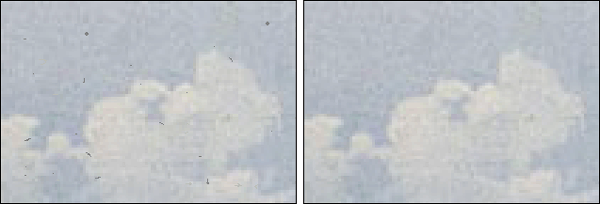
Рис. 3.42. Фрагмент снимка до и после обработки
